Logic Pro X 프로젝트를 저장하는 방법
Logic Pro X에서 프로젝트를 생성하면 자동으로 저장됩니다. 프로젝트를 저장하는 방법과 관리 팁을 알아보세요.
Logic Pro X는 단순한 오디오/MIDI 시퀀서가 아닙니다. 비디오를 가져오고 자신의 영화 점수를 추가할 수도 있습니다. Logic Pro X를 사용한 영화 및 TV 스코어링은 직관적이며 프로젝트에 영화를 추가하는 것이 간단하다는 것을 알게 될 것입니다.
미디어 브라우저를 사용하여 프로젝트에 QuickTime 동영상을 추가할 수 있습니다. 파일 → 동영상 → 동영상 열기(Option-Command-O)를 선택하여 동영상을 추가할 수도 있습니다. 표시되는 대화 상자에서 동영상 파일로 이동하고 열기를 클릭합니다.
영화 열기 대화 상자에서 영화를 열지 묻는 메시지가 표시됩니다. 동영상에 오디오 트랙이 포함되어 있으면 오디오 트랙을 프로젝트로 추출할 수 있습니다. 확인을 클릭하면 동영상이 프로젝트에 추가되고 오디오가 트랙 목록에 추가됩니다.

인스펙터를 표시하면 인스펙터 상단에 동영상이 나타납니다. 동영상을 두 번 클릭하여 별도의 창에서 동영상을 열 수 있습니다.
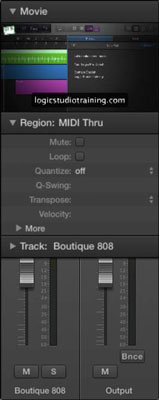
프로젝트에 동영상을 추가한 후 동영상 트랙을 표시할 수 있습니다. 트랙 → 글로벌 트랙 → 글로벌 트랙 표시를 선택하면 트랙 영역 위에 글로벌 트랙이 열립니다. (동영상 트랙이 표시되지 않으면 트랙→글로벌 트랙→글로벌 트랙 구성을 선택하고 동영상 확인란을 선택한 다음 완료를 클릭합니다.) 동영상 트랙은 비디오의 축소판을 표시하며 동영상의 아래쪽 가장자리를 드래그하여 조정할 수 있습니다. 길.
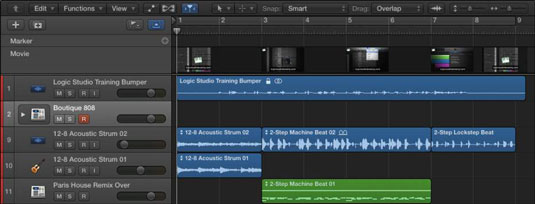
상대 시간 대신 절대 시간으로 잠긴 동영상 장면 마커를 만들 수 있습니다. 즉, 프로젝트의 템포를 변경해도 이동하지 않습니다. 영화 장면 마커는 장면의 리듬에 맞춰 음악을 타이밍하는 데 유용합니다. 영화 장면 마커를 만들려면 탐색 → 기타 → 영화 장면 마커 만들기를 선택하고 다음 옵션 중 하나를 선택하십시오.
자동 범위: 선택 윤곽 선택, 프로젝트 주기, 선택한 영역 또는 세 가지 모두를 기반으로 마커를 만듭니다.
선택 윤곽 선택: 선택 윤곽 선택을 기반으로 마커를 만듭니다.
주기 영역: 주기 영역을 기반으로 마커를 생성합니다.
선택 영역: 선택한 영역을 기반으로 마커를 생성합니다.
전체 동영상: 전체 동영상을 기반으로 마커를 만듭니다.
영화 장면 마커 생성 옵션을 선택하면 영화가 분석되고 마커가 생성됩니다. 마커는 장면 컷에 대한 고정 임계값을 기반으로 생성되며 대부분의 비디오 유형에서 잘 작동합니다.

이미 영화를 가져왔지만 오디오는 가져오지 않았거나 영화를 가져오지 않고 영화에서 오디오를 가져오려면 파일 → 영화 → 영화에서 오디오 가져오기를 선택합니다. 오디오가 트랙 목록의 트랙에 추가됩니다. 오디오 가져오기는 대화 또는 사운드 효과를 중심으로 사운드트랙을 빌드해야 하는 경우에 유용합니다.
Logic Pro에서 다음 중 하나를 수행합니다.
파일 > 영화 > 영화를 삭제합니다(또는 해당 키 명령어 사용).
전체 동영상 트랙 헤더에서 동영상 팝업 메뉴를 연 다음 동영상 제거를 선택하십시오.
영화에 대한 모든 참조가 프로젝트에서 삭제됩니다.
Logic Pro X에서 프로젝트를 생성하면 자동으로 저장됩니다. 프로젝트를 저장하는 방법과 관리 팁을 알아보세요.
Logic Pro X에서 프로젝트를 내보내는 다양한 방법에 대해 알아보세요. 아티스트와 협업하거나 다른 소프트웨어에서 작업하기 위한 효과적인 방법을 제공합니다.
Logic Pro X에서 오디오 장치를 연결하고 설정하는 방법에 대해 알아보세요. 이 가이드는 다양한 입력 및 출력 장치와 대기 시간을 줄이는 방법을 제공합니다.
Logic Pro EXS24 샘플러는 오디오 파일을 재생하고 독창적인 사운드를 생성하는 데 유용합니다. 여기에서는 EXS24의 기능과 샘플 라이브러리 가져오는 방법을 알아봅니다.
Logic Pro X 프로젝트에서 작업할 때 아마도 많은 것을 시도하고, 믹스를 만들지 않는 녹음 테이크를 만들고, 기본적으로 올 때 있을 필요가 없는 많은 오디오 및 MIDI 데이터를 추가하게 될 것입니다. 프로젝트를 공유하거나 보관할 시간입니다. 프로젝트에 봄철 청소를 하는 방법을 알아보세요.
Logic Pro X는 단순한 오디오/MIDI 시퀀서가 아닙니다. 비디오를 가져오고 자신의 영화 점수를 추가할 수도 있습니다. Logic Pro X를 사용한 영화 및 TV 스코어링은 직관적이며 프로젝트에 영화를 추가하는 것이 간단하다는 것을 알게 될 것입니다. 프로젝트에 동영상 추가하기 […]를 통해 프로젝트에 QuickTime 동영상을 추가할 수 있습니다.
MIDI 장치에는 키보드, 드럼 패드, 기타 MIDI 시스템과 같은 대체 컨트롤러 등이 포함될 수 있습니다. Logic Pro로 음악을 만드는 데 MIDI 컨트롤러가 필요하지는 않지만 소프트웨어 악기를 연주할 수 있는 방법이 있다면 훨씬 더 재미있습니다. 그리고 훈련된 플레이어는 자신의 기술을 사용하여 음악을 입력할 수 있습니다. […]
Logic Pro 배열 및 편집의 대부분은 트랙 영역의 영역 작업으로 구성될 것입니다. 여기에서 영역 편집의 기본 사항을 확인할 수 있습니다. 영역 드래그, 이동 및 크기 조정 영역은 타임라인의 다른 위치로 드래그할 수 있습니다. 그들은 또한 완전히 다른 트랙으로 이동할 수 있으며 […]
프로젝트 샘플 속도를 설정하는 것은 오디오 녹음을 시작하기 전에 가장 먼저 해야 할 일 중 하나입니다. 프로젝트가 소프트웨어 악기와 MIDI로만 구성된 경우 언제든지 샘플 속도를 변경할 수 있습니다. 그러나 오디오가 프로젝트에 포함된 경우 샘플 속도를 변경하려면 오디오가 […]
트랙 영역의 둥근 사각형을 영역이라고 합니다. 영역을 오디오 및 MIDI 데이터에 대한 유연한 자리 표시자로 생각하십시오. 영역은 비어 있거나 콘텐츠 추가를 기다리거나 새 콘텐츠를 기록할 때 생성될 수 있습니다. 영역은 MIDI 및 오디오 데이터에 대한 참조입니다. 참조를 참조할 수도 있으므로 […]






